Index+Match函数组合详解,必须要会加薪升职
Excel高级函数之INDEX和MATCH的应用技巧

Excel高级函数之INDEX和MATCH的应用技巧Excel是一款广泛应用于数据处理和分析的工具,而INDEX和MATCH是其中两个强大、灵活且多用途的函数。
本文将介绍并探讨INDEX和MATCH函数的应用技巧,帮助读者更好地理解和运用这两个函数。
一、INDEX函数的基本用法及注意事项1. INDEX函数的基本语法INDEX函数的语法如下:=INDEX(数组, 行数, 列数)其中,数组是待检索数据的范围或区域,行数和列数分别是从数组中返回的值的位置。
例如,如果行数和列数都为1,则返回数组的左上角单元格的值。
2. INDEX函数的使用示例假设我们有一张销售数据表,包含了产品名称、销售额和销售数量等信息。
我们要根据产品名称获取相应的销售额,可以使用以下公式:=INDEX(销售额范围, MATCH(目标产品名称, 产品名称范围, 0))其中,销售额范围是包含销售额的区域,目标产品名称是要查找的产品名称,产品名称范围是包含产品名称的区域。
在使用INDEX函数时,需要注意以下几点:- INDEX函数只能返回单个值,不能返回一个范围或数组;- INDEX函数可以根据行号和列号从数组中返回相应的值,也可以根据行标签和列标签来返回值;- 如果行数或列数为0,则INDEX函数将返回整个行或列的数组。
二、MATCH函数的基本用法及注意事项1. MATCH函数的基本语法MATCH函数的语法如下:=MATCH(查找值, 查找范围, [匹配类型])其中,查找值是要查找的值,查找范围是待查找的区域或数组,匹配类型是一个可选参数,指定了匹配的方式。
2. MATCH函数的使用示例假设我们有一个客户列表,包含了客户姓名和对应的客户编号。
我们要根据客户姓名查找相应的客户编号,可以使用以下公式:=MATCH(目标客户姓名, 客户姓名范围, 0)其中,目标客户姓名是要查找的客户姓名,客户姓名范围是包含客户姓名的区域。
在使用MATCH函数时,需要注意以下几点:- MATCH函数将返回查找值在查找范围中的相对位置,而不是返回具体的值;- 匹配类型的取值包括0、1和-1,分别表示精确匹配、小于或等于匹配和大于或等于匹配;- 如果无法找到匹配的值,MATCH函数将返回错误值#N/A。
excel 中INDEX和MATCH函数嵌套应用

INDEX和MATCH函数嵌套应用主讲老师:简单老师第一部分:INDEX和MATCH函数用法介绍第一,MATCH函数用法介绍MATCH函数也是一个查找函数。
MATCH 函数会返回匹配值的位置而不是匹配值本身。
在使用时,MATCH函数在众多的数字中只查找第一次出现的,后来出现的它返回的也是第一次出现的位置。
MATCH函数语法:MATCH(查找值,查找区域,查找模式)可以通过下图来认识MATCH函数的用法:=MATCH(41,B2:B5,0),得到结果为4,返回数据区域B2:B5 中41 的位置。
=MATCH(39,B2:B5,1),得到结果为2,由于此处无正确匹配,所以返回数据区域B2: B5 中(38) 的位置。
注:匹配的查找值,MATCH 函数会查找小于或等于(39)的最大值。
=MATCH(40,B2:B5,-1),得到结果为#N/A,由于数据区域B2:B5 不是按降序排列,所以返回错误值。
第二,INDEX函数用法介绍INDEX函数的功能就是返回指定单元格区域或数组常量。
如果同时使用参数行号和列号,函数INDEX返回行号和列号交叉处的单元格中的值。
INDEX函数语法:INDEX(单元格区域,行号,列号)可以通过下图来认识INDEX函数的用法:=INDEX(A1:C6,2,3),意思就是返回A1:C6中行号是2 列号是3 ,即第二行与第三列的交叉处,也就是C2单元格的值,为84。
第二部分:INDEX和MATCH函数应用案例介绍下图工作表所示的是一个产品的型号和规格的价格明细表。
通过这个表的数据,进行一些对应的查询操作。
第一,单击B5单元格下拉按钮,选择型号,然后在B6单元格完成型号所在行号的查询。
如下图所示:随意选择一个型号,比如A0110,然后在B6单元格输入公式:=MATCH($B$5,$D$4: $D$12,0),得到结果1。
公式解释:用MATCH函数查找B5单元格这个型号在D4:D12区域中对应的位置。
Excel函数技巧使用INDEX和MATCH进行数据查找和匹配的高级用法
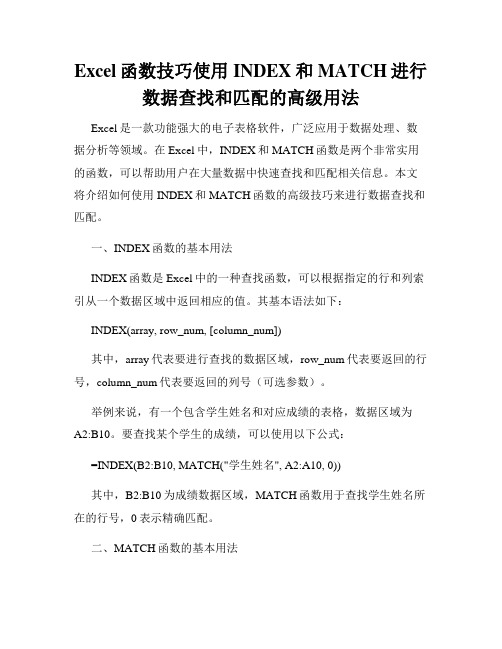
Excel函数技巧使用INDEX和MATCH进行数据查找和匹配的高级用法Excel是一款功能强大的电子表格软件,广泛应用于数据处理、数据分析等领域。
在Excel中,INDEX和MATCH函数是两个非常实用的函数,可以帮助用户在大量数据中快速查找和匹配相关信息。
本文将介绍如何使用INDEX和MATCH函数的高级技巧来进行数据查找和匹配。
一、INDEX函数的基本用法INDEX函数是Excel中的一种查找函数,可以根据指定的行和列索引从一个数据区域中返回相应的值。
其基本语法如下:INDEX(array, row_num, [column_num])其中,array代表要进行查找的数据区域,row_num代表要返回的行号,column_num代表要返回的列号(可选参数)。
举例来说,有一个包含学生姓名和对应成绩的表格,数据区域为A2:B10。
要查找某个学生的成绩,可以使用以下公式:=INDEX(B2:B10, MATCH("学生姓名", A2:A10, 0))其中,B2:B10为成绩数据区域,MATCH函数用于查找学生姓名所在的行号,0表示精确匹配。
二、MATCH函数的基本用法MATCH函数是Excel中的另一种查找函数,可以在一个指定区域中查找某个特定值,并返回其相对位置。
其基本语法如下:MATCH(lookup_value, lookup_array, [match_type])其中,lookup_value代表要查找的值,lookup_array代表要进行查找的数据区域,match_type代表匹配类型(可选参数)。
继续以上述例子为例,要匹配某个学生姓名在数据区域中的位置,可以使用以下公式:=MATCH("学生姓名", A2:A10, 0)其中,A2:A10为学生姓名数据区域,0表示精确匹配。
三、使用INDEX和MATCH进行数据查找和匹配的高级用法除了基本的用法,INDEX和MATCH函数还可以结合使用,实现更复杂的数据查找和匹配操作。
INDEX+MATCH的组合应用

INDEX+MATCH的组合应用INDEX函数和MATCH经常是成双成对的出现,她俩的组合堪称绝配,今天我们一起来看看INDEX+MATCH的组合应用。
•电脑•Excel1、查找业务员为“爱知趣教育”的业绩:1.1输入公式:=INDEX(B2:B8,MATCH(D2,A2:A8,))MATCH(D2,A2:A8,)部分找到D2单元格内容“爱知趣教育”在单元格区域A2:A8中的位置6;INDEX函数返回单元格区域B2:B8中对应位置6的单元格B7的值,即返回15000。
END2、区间等级查找1.1输入公式:=INDEX(F$11:F$14,MATCH(B11,E$11:E$14,1))MATCH(B11,E$11:E$14,1)部分使用了模糊查找,查找小于或等于查找值的最大值,注意查找区域要按升序排列。
END1.1输入公式:=INDEX(B$20:B$26,MATCH("*"&D20&"*",A$20:A$26,))星号(*)匹配任意一串字符,字符间用&连接。
END4、带“~”的查找1.输入公式:=INDEX(B29:B35,MATCH(D29,A29:A35,))2.公式没错,为什么结果会返回错误值#N/A呢?业务员“雨~夜”中带有波形符(~),波形符(~)作为通配符,在查找包含其本身的值时,需在“~”前键入“~”,用SUBSTITUTE 函数将“~”替换成“~~”。
输入公式:=INDEX(B29:B35,MATCH(SUBSTITUTE(D29,"~","~~"),A29:A3 5,))END5、查找返回多列数据1.输入公式:=INDEX(B38:B43,MATCH($F$38,$A$38:$A$43,))MATCH($F$38,$A$38:$A$43,)部分找到F38单元格内容“小玉”在单元格区域A38:A43中的位置5;公式向右填充,单元格区域由B38:B43变C38:C43变D38:D43,INDEX函数返回单元格区域中对应位置5的单元格的值。
INDEX与MATCH函数一对好搭档

INDEX与MATCH函数一对好搭档素描前言EXCEL中INDEX和MATCH函数经常同时出现,对于从区域中查找特定的值非常有用,但公式套公式写起来比较长,看起来比较复杂,其实稍加分析,就会豁然开朗,下面我们就逐一分析分析这两个函数的用法。
1INDEX函数INDEX(区域,行,列):意思是从一个区域中查找指定行和列的交叉点的值。
类似我们查课程表,周几,第几节课的交叉点就是我们要上的课。
如下图所示:查找B2:K8区域中第2行,第4列的值,公式为INDEX(B2:K8,2,4)=142MATCH函数MATCH(值,区域,0或1或-1)意思为查找某个值在区域的位置,精确查找为0,模糊查找为1或-1。
(当为1时,区域中的值需按升序排列,当为-1时,区域中的值需按降序排列)下表中:求8月1日在日期行中的位置为:MATCH(B8,B1:K1,0)=3,即为第3个。
求采购在系列中的位置为:MATCH(E8,A2:C4,0)=2,即为第2个那么查找8月1日,采购的进度就可以用INDEX函数求出:INDEX(B2:K4,2,3)=30%,即在B2:K4区域中查找第2行,第3列的值,但这样写,公式就失去了意义,行和列就变成了常量,当我们改变日期和系列的时候,进度不会自动变化。
也可以按下图所示,先将采购和日期所对应的行和列用MATCH 函数公式算出来,再用INDEX函数计算进度的值,这叫分步计算,也叫辅助列计算法。
当你逐渐熟悉上述公式后,就可以将函数嵌套起来,打一个漂亮的组合拳了:INDEX(B2:K4,MATCH(E8,A2:A4,0),MATCH(B8,B1:K1,0))看上去很复杂的公式,一分解是否变得简单多了呢。
4INDEX扩展用法上面讲的INDEX函数都是返回单元格的值,但INDEX还可以作为引用返回地址,如:SUM(M2:INDEX(M2:Q4,3,4))=SUM(M2:P4)因为INDEX(M2:Q4,3,4)返回P4的值,在这里将被扩展为P4的引用。
index 和match 组合用法 -回复

index 和match 组合用法-回复什么是index和match?在Excel中,index和match是两个常用的函数,并经常一起使用。
他们的组合用法通常用于在一个给定的范围内查找和返回特定条件下的值。
Index函数可以从指定的数组或数据范围中返回值。
它的一般语法为:INDEX(array, row_num, [column_num])其中,array表示要从中返回值的数组或数据范围。
row_num表示要返回的值所在的行数,可以是数字或对应的行号的计算公式。
column_num表示要返回的值所在的列数,是可选的,如果省略,则默认返回指定行中的所有值。
Match函数用于确定给定的值在指定范围中的相对位置。
它的一般语法为:MATCH(lookup_value, lookup_array, [match_type])其中,lookup_value表示要查找的值。
lookup_array表示要在其中进行查找的范围或数组。
match_type表示匹配类型,有三个选项可供选择:-1表示查找小于等于lookup_value的最大值,0表示查找与lookup_value完全匹配的值,1表示查找大于等于lookup_value的最小值,如果省略,则默认为1。
组合使用index和match的场景当我们需要在一个大型数据表中根据特定条件查找和返回值时,index和match的组合就特别有用。
例如,假设我们有一个包含学生考试成绩的数据表,其中包括学生的姓名、科目和成绩。
我们希望根据给定的学生姓名和科目来查找并返回对应的成绩。
步骤一:准备数据表首先,我们需要准备一个包含学生姓名、科目和成绩的数据表。
可以将这个数据表存储在Excel的一个工作表中。
确保数据表的结构清晰,并按姓名和科目进行排序,以便后面的查找和匹配操作。
步骤二:使用match函数确定查找范围要使用index和match函数进行查找,我们首先需要确定查找范围,即在哪个数组中进行查找。
Excel高级函数INDEX和MATCH的嵌套运用和动态数据查找和多条件查找技巧

Excel高级函数INDEX和MATCH的嵌套运用和动态数据查找和多条件查找技巧Excel作为一款功能强大的电子表格软件,广泛应用于数据处理和分析。
在Excel中,使用函数可以实现各种复杂的计算和操作,其中INDEX和MATCH函数是常用的高级函数之一。
本文将介绍INDEX 和MATCH函数的嵌套运用,以及动态数据查找和多条件查找技巧。
一、INDEX函数简介INDEX函数是Excel中的一种查找函数,用于查找和引用指定区域内的单元格。
它的语法如下:INDEX(数组,行数,列数)其中,数组可以是一个单列或单行的区域,行数和列数分别表示要返回的单元格的位置。
二、MATCH函数简介MATCH函数也是Excel中的一种查找函数,用于在某一区域中查找指定的值,并返回其在区域中的位置。
它的语法如下:MATCH(查找的值,查找的范围,匹配类型)其中,查找的值为要查找的值,查找的范围为查找的区域,匹配类型表示要进行的匹配方式。
三、INDEX和MATCH函数的嵌套运用INDEX和MATCH函数可以嵌套使用,通过MATCH函数找到要查找的值所在的位置,再在INDEX函数中引用相应的单元格。
这样可以实现根据条件查找并返回指定数据的功能。
以一个销售数据表格为例,其中包含了产品名称、销售额和销售时间等信息。
我们需要根据产品名称和销售时间来获取对应的销售额。
在一个单元格中输入以下公式:=INDEX(销售额的区域,MATCH(产品名称&销售时间,产品名称的区域&销售时间的区域,0))其中,销售额的区域表示销售额所在的区域,产品名称和销售时间是要查找的条件。
在这个示例中,MATCH函数会先找到产品名称和销售时间满足条件的位置,然后INDEX函数根据该位置返回对应的销售额。
四、动态数据查找技巧除了使用INDEX和MATCH函数进行数据查找外,还可以借助一些技巧实现动态数据查找。
1. 使用OFFSET函数OFFSET函数可以根据指定的偏移量返回一个新的单元格区域。
巧用INDEX、MATCH、COUNTIF函数组合,求出某列单元格不重复的值

巧用INDEX、MATCH、COUNTIF函数组合,求出某列单元格不重复的值我们先看一下下面的截图,是某公司人员岗位工资情况。
由于某种原因,每个人的岗位工资不尽相同,那么共有多少档岗位工资呢?也就是说我们要求出岗位工资的不重复的值有多少。
该怎么计算呢?今日要引入的函数较多,我们一个一个把要引入的函数讲解完后,再讲解我们的公式。
今日要讲的函数有INDEX(),MATCH(),COUNTIF()。
一INDEX()函数,返回表或区域中的值或对值的引用。
函数INDEX()有两种形式:数组形式和引用形式。
语法:INDEX(array,row_num,column_num)返回数组中指定的单元格或单元格数组的数值。
参数:Array为单元格区域或数组常数;Row_num为数组中某行的行序号,函数从该行返回数值。
如果省略row_num,则必须有column_num;Column_num是数组中某列的列序号,函数从该列返回数值。
如果省略column_num,则必须有row_num。
INDEX(reference,row_num,column_num,area_num)返回引用中指定的单元格,或单元格区域的引用。
Reference是对一个或多个单元格区域的引用,如果为引用输入一个不连续的选定区域,必须用括号括起来。
Area_num是选择引用中的一个区域,并返回该区域中row_num和column_num的交叉区域。
选中或输入的第一个区域序号为1,第二个为2,以此类推。
如果省略area_num,则INDEX函数使用区域1。
说明:1、如果同时使用了 row_num 和 column_num 参数,INDEX 将返回row_num 和column_num 交叉处单元格中的值。
如果row_num 和 column_num 参数为小数将自动取整。
这点在一会的公式中将看到。
2、如果将 row_num 或 column_num 设置为 0(零),INDEX 将分别返回整列或整行的值数组。
- 1、下载文档前请自行甄别文档内容的完整性,平台不提供额外的编辑、内容补充、找答案等附加服务。
- 2、"仅部分预览"的文档,不可在线预览部分如存在完整性等问题,可反馈申请退款(可完整预览的文档不适用该条件!)。
- 3、如文档侵犯您的权益,请联系客服反馈,我们会尽快为您处理(人工客服工作时间:9:00-18:30)。
秒杀vlookup函数,Index+Match函数组合来了! lookup是工作中excel中最常用的查找函数。
但遇到反向、双向等复杂的表格查找,还是要请出今天的主角:index+Match函数组合。
1、反向查找
【例1】如下图所示,要求根据产品名称,查找编号。
分析:
先利用Match函数根据产品名称在C列查找位置
=MATCH(B13,C5:C10,0)
再用Index函数根据查找到的位置从B列取值。
完整的公式即为:
=INDEX(B5:B10,MATCH(B13,C5:C10,0))
2、双向查找
【例2】如下图所示,要求根据月份和费用项目,查找金额
分析:
先用MATCH函数查找3月在第一行中的位置
=MATCH(B10,$A$2:$A$6,0)
再用MATCH函数查找费用项目在A列的位置
= MATCH(A10,$B$1:$G$1,0)
最后用INDEX根据行数和列数提取数值
INDEX(区域,行数,列数)
=INDEX(B2:G6,MATCH(B10,$A$2:$A$6,0),MATCH(A10,$B$1:$G$1,0)) 3、多条件查找
【例3】如下图所示,要求根据入库时间和产品名称,查找入库单价。
分析:
由于match的第二个参数可以支持合并后的数组所以可以直接进行合并查找: =MATCH(C32&C33,B25:B30&C25:C30,0)
查找到后再用INDEX取值
=INDEX(D25:D30,MATCH(C32&C33,B25:B30&C25:C30,0))
由于公式中含有数组运算(一组数同另一组数同时运算),所以公式需要按
ctrl+shift+enter三键完成输入
4、提取不重复值
【例4】从下表A列提取不重复的值(唯一值),结果放在C列
分析:
由于match查找到的永远是第一个符合条件的值,利用这个特点判断是否为第2次及以后出现的。
公式:C1 数组公式(三键输入)
{=INDEX(A:A,SMALL(IF(MATCH(A$1:A$8,A:A,)=ROW($1:$8),ROW($1:$8), 99),ROW(A1)))&""}
注:&""是为了把0转换为空值。
